Connectar la pantalla Studio Display
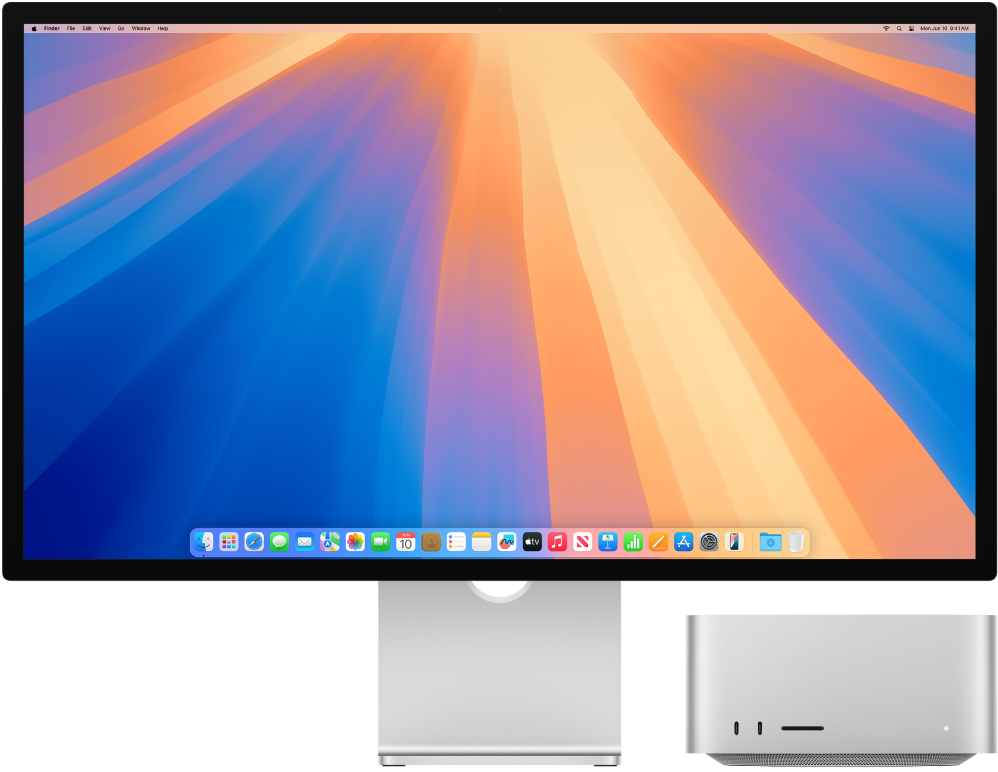
Connectar la pantalla Studio Display. Per començar, segueix els passos que es descriuen a continuació. Primer de tot, connecta la pantalla Studio Display a una presa de corrent. Després, connecta el cable Thunderbolt inclòs al port Thunderbolt 3 
Connectar accessoris. Utilitza els tres ports USB‑C de la part posterior de la pantalla Studio Display per connectar i carregar accessoris o per enllaçar i carregar accessoris sense fil com un teclat, un ratolí o un trackpad. Consulta Connectar un teclat, ratolí o trackpad sense fil d’Apple amb el Mac.

Canviar la configuració. Després de connectar la pantalla Studio Display al Mac, obre la configuració del sistema i ves a la secció de pantalles per activar o desactivar la duplicació de pantalla, organitzar i gestionar diverses pantalles, i ajustar el color, la resolució o altres valors.